Last Updated: 21 June 2019
Prepared by: Kevin McGarigal
FRAGSTATS 4 Tutorial
本教程旨在为 FRAGSTATS 用户提供有关如何使用“快速入门”的快速入门 软件。 本教程
提供的所有必需数据和文件均已提供 可以用作如何格式化你自己的文件的模板。 但是,
这个 教程不能代替完整的 FRAGSTATS 用户手册; 都很严肃 FRAGSTATS 用户有责任了解用
户的所有信息手册。
该教程实际上是一系列简短的教程,旨在演示其中的一些 FRAGSTATS 的基本特征; 它并
不打算成为一个全面的指南,而是 帮助新用户开始使用的指南。 教程包括以下内容:
1. 设置软件和检查网格 - 涵盖基本设置 用于运行 FRAGSTATS 的软件和计算机以
及对该软件的检查 将在后续教程中使用的网格。 所有用户都应该完成 本教
程。
2. 分析单个网格 - 涵盖分析中涉及的基本步骤 单个网格,包括使用辅助表格来
计算功能 指标。
3. 批处理多个网格 - 涵盖使用批处理文件 一次处理多个网格。
4. 移动窗口分析 - 涵盖使用移动窗口分析 创造当地景观结构梯度
5. 从 R 运行命令行版本 - 包含执行 来自 R 的 FRAGSTATS 命令行版本(编程环境
和统计计算环境)。
6. 使用抽样策略分析子景观 - 涵盖 使用各种抽样策略来分析子景观,包括
1) 使用用户提供的,移动的窗口或系统的详尽抽样 平铺方案
2)基于用户指定的窗口的部分取样 围绕用户提供的或随机的采样点。
1 | P a g e
�
教程 1.设置软件并检查网格
在本教程中,您将设置软件并检查待分析的网格
1. 下载并安装 FRAGSTATS
首先,如果您还没有这样做,请下载 FRAGSTATS 4.x 并运行设置实用程序 在计算机上安
装软件。
2. [可选]设置计算机以使用 ESRI ArcGIS
如果您打算使用 geotiff(首选格式),ascii 或任何其他数据 除 ESRI ArcGIS 数据外的
其他格式,您可以跳过此步骤。 但是,如果你有一个有效的 具有 Spatial Analyst 或
ArcView 3.3 的 ESRI ArcGIS 许可证( 版本 10 或更早版本 ) Spatial Analyst 并打算
与 ArcGrids(或 Rasters)一起使用,则有两种重要要求如下:
首先 ,您需要编辑您的计算机系统的环境“路径”变量。 具体而言,FRAGSTATS 必须
能够访问在“bin”中找到的 aigridio.dll 库, (用于 ArcGIS 安装)或 “bin32”(适用
于 ArcView 3.3 )中的 avgridio.dll 库 安装)目录。 请注意,路径可能因您的版本和版本
而异 安装。 在计算机上搜索相应的文件并将路径复制到 bin 或 bin32 目录中。 请注意,
该路径不包含 aigridio.dll 或 avgridio.dll 文件名; 它以 bin 或 bin32 结尾。 例如,对于
ArcGIS 10 安装,路径可能如下所示:C:\ Program Files(x86)\ ArcGIS \
Desktop10.0 \ Bin
应该在 windows 系统中指定相应 bin 目录的路径 环境变量如下:
在 Windows 7 中,可以从 Control 访问和编辑环境变量 面板 - 系统和安全 - 系统 - “高级”
下的高级系统设置 选项卡并单击“环境变量”(位于对话框的底部) “高级”选项卡),
如下图所示。 在系统变量列表中,选择 “路径”变量并选择“编辑”并将路径添加到相
应的 bin 目录 (例如,C:\ Program Files(x86)\ ArcGIS \ Desktop10.0 \ Bin)。 请
注意,你需要一个分号 列表中的每个路径之间,并确保您在系统上输入正确的路径。
2 | P a g e
�
如果您使用的是不同的 Windows 操作系统,则必须弄清楚如何操作 找到系统环境变量,
然后像上面那样编辑 路径变量。
其次 ,如果您打算在 ArcGIS 10.0 或更早版本中使用 ArcGrid,则需要 以确保本教程
中包含的 ArcGrid 位于目录中 您的磁盘在完整路径中不包含任何空格。 例如,如果你
有 教程网格 reg78b 位于以下目录中:
C:\Documents and Settings\Fragstats\Tutorial_1\reg78b
尝试运行 FRAGSTATS 时,您将收到以下错误消息:
3 | P a g e
�
Error: Unexpected error encountered: [cannot_set_access_window for: C:\Documents
and Settings\Fragstats\Tutorial_1\reg78b]. Model execution halted.
这是 ESRI 不可调和的问题,唯一的解决方法是将所有的网格, 包括本教程中包含的内
容,在不包含空格的目录中。 请注意,无论如何,这可能是很好的做法,因为还有其他
软件程序 无法正确处理路径中的空间。
3.检查网格
接下来,检查网格以确保您了解之前的风景定义 分析它们,因为分析的结果只能在上下
文中解释 景观定义。
Geotiff/ArcGIS grids.--如果你打算与 Geotiffs 合作(首选 格式)或 ESRI ArcGIS 网
格,并安装 ESRI ArcGIS,打开提供的 ArcMap 中的 fragtutorial_1.mxd 项目。
fragtutorial_1.mxd project in ArcMap. 请注意,如果你使用的是 ArcGIS 9.3, 请打开
fragtutorial_1_9.3.mxd. 该项目包含多个数据层,如列表所示 在目录中,包括任意范
围内的土地覆盖网格( lugrid.tif ) 马萨诸塞州西部,都是 Geotiffs。
4 | P a g e
�
正如你可以从传说中看到的, lugrid.tif 包含六个地形类,包括: 1)开放(主要是农
业),2)住宅,3)水(开放水域和大型 河流),4)森林,5)湿地,6)城市。
打开 lugrid 图层属性并检查“源”选项卡上的网格属性。 在 特别注意网格尺寸(1104
列×1035 行),单元尺寸(50 米), 格式(GRID)和像素类型(有符号整数)。 有符
号的整数像素类型是如果景观有边界,则是必要的; 即景观外的分类细胞条 边界和分配
的负面课堂价值。 如果风景不包含边框, 那么 无符号整数类型就 OK。 在这种情下,
lugrid 不包含边界, 但子景观(如下),所以像素类型已被设置为有符号整数。 接下
来,打开 lugrid 图层属性表并检查存在的类值格。请注意每个分类的分类值和文字说明。
5 | P a g e
�
你需要知道的 等级值。
接下来,打开 lugrid 图层属性表并检查网格上存在的类值。 请注意每个分类的分类值和
文字说明。 稍后您需要了解分类值。
并缩放到图层范围来查看 reg78b.tif 网格。 这个网格是一个随机选取的大约 5x5 公里
接下来,通过在上下文表中选择
6 | P a g e
�
(25 平方公里)的方形子景观样本从 lugrid。 扩大传说并注意目前的地面分类; 它有和以
前一样的六个土地覆盖分类,但增加了六个“边界”分类.
属性表显示了与之相同的六个地形类 之前,但两者都是积极的(景观内部 边界)和负面
(边界,或景观外) 边界)版本的每个类。 请注意,我创建了所有三个 该项目中的网格
包含边界(reg78b, reg66b 和 reg21b)使用 fragborder.aml 脚本 提供。 这个 aml(arc
宏语言)从中执行 弧提示并需要 ArcInfo Workstation。 简单地说, 该脚本剪辑具有多
边形 coverage 的 lugrid 图层 其中一个子景观,然后通过缓冲多边形 50 米,并再次夹住
lugrid 层,但与缓冲区 (即稍大)的多边形。 接下来,更大的网格是 乘以-1 将单元格值
转换为负值。 最后,两个网格合并,较小的网格( 子景观的利益)在上面,导致积极的
无处不在的价值除了在狭窄的细胞条 边境。 最后,查看表格中的其他子景观网格 内容。
有三种不同的子景观:reg78, reg66 和 reg21,每个文件还包含一个带有横向边界的版
本:reg78b, reg66b 和 reg21b。 这些景观在森林覆盖的数量上差别很大。 Ascii /二进
制网格。 - 如果您正在计划使用 ASCII 或二进制网格,请打开 在文本编辑器中提供所提
供的文件并检查它们。 Ascii 文件是可解释的, 二进制文件不是。 这两者都不好看,你
不能用它做很多,但它 了解这些文件的外观非常有用。 在文本编辑器中打 reg78b2.asc
7 | P a g e
�
(该文件的左上部分显示如下)。 这是一个以空格分隔的 ascii 文件(即每个单元格条目
之间有一个空格)并且是 因此可以解释。 请注意,这个 ascii 文件是通过转换 reg78b 创
建的 ArcGrid 转换为 ArcMap 中的 ascii 文件。 请注意前六个包含的标题信息 文件的行。
该头信息必须在可以分析之前被删除 FRAGSTATS; 然而,关于网格尺寸的信息(ncols =
102 和 之后需要 nrows = 102),cellsize(50)和 nodata 值(-9999) 参数化
FRAGSTATS 模型。 尤其要注意景观边框 由第一行和第一列中的负类别值指示。
Ascii/binary grids.--如果您打算使用 ASCII 或二进制格式,请在文本编辑器中打开提
供的文件并检查它们。 Ascii 文件是可解释的,二进制文件不是。 这两个文件都不好看,
你也不能用它们做很多事情,但知道这些文件是什么样子是很有用的。
在文本编辑器中打开 reg78b2.asc(该文件的左上部分显示如下)。 这是一个以空格分隔
的 ascii 文件(即每个单元格条目之间有一个空格),因此可以解释。 请注意,此 ascii
文件是通过将 ArcMap 的 reg78b 转换为 ArcMap 中的 ascii 文件创建的。 请注意文件头
六行中包含的标题信息。 在 FRAGSTATS 中可以分析该头信息之前,必须先删除它; 然而,
在参数化 FRAGSTATS 模型时,以后需要网格尺寸信息(ncols = 102 和 nrows = 102),
cellsize(50)和 nodata 值(-9999)。 尤其要注意第一行和第一列中负类别值所表示的
景观边界。
如果不将它们导入到您最喜欢的 GIS 中,查看 ascii 网格会更困难。 但是,如果您是 R
用户,则可以使用以下脚本(或打开提供的脚本 tutorial_1.R)在 R 中绘制网格。请注意,
有多种方法可以在 R 中绘制网格。如果您熟悉 使用 Raster 软件包,您可以导入 ascii 网
格并轻松绘制它们,但为图例指定颜色方案并绘制漂亮的图例会有点棘手。 以下脚本使
用了图形库中的基本功能:
8 | P a g e
�
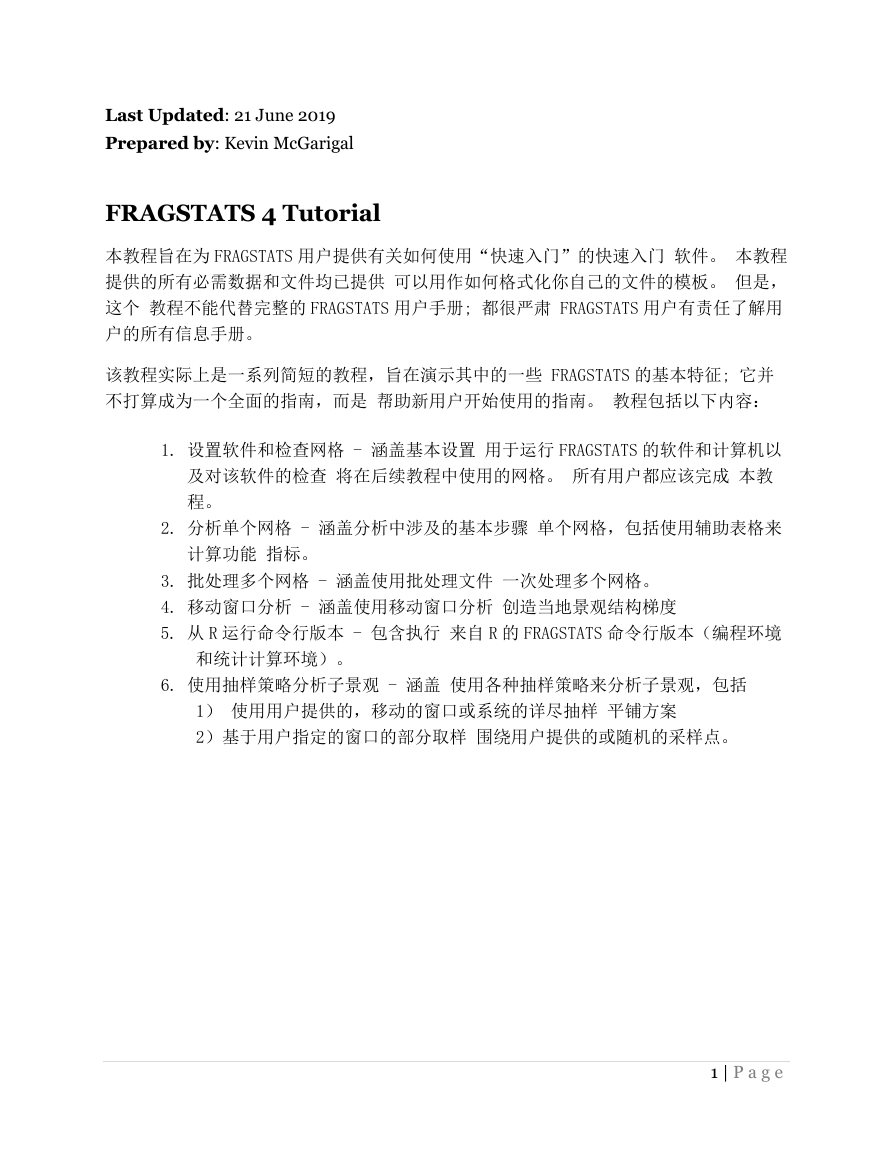
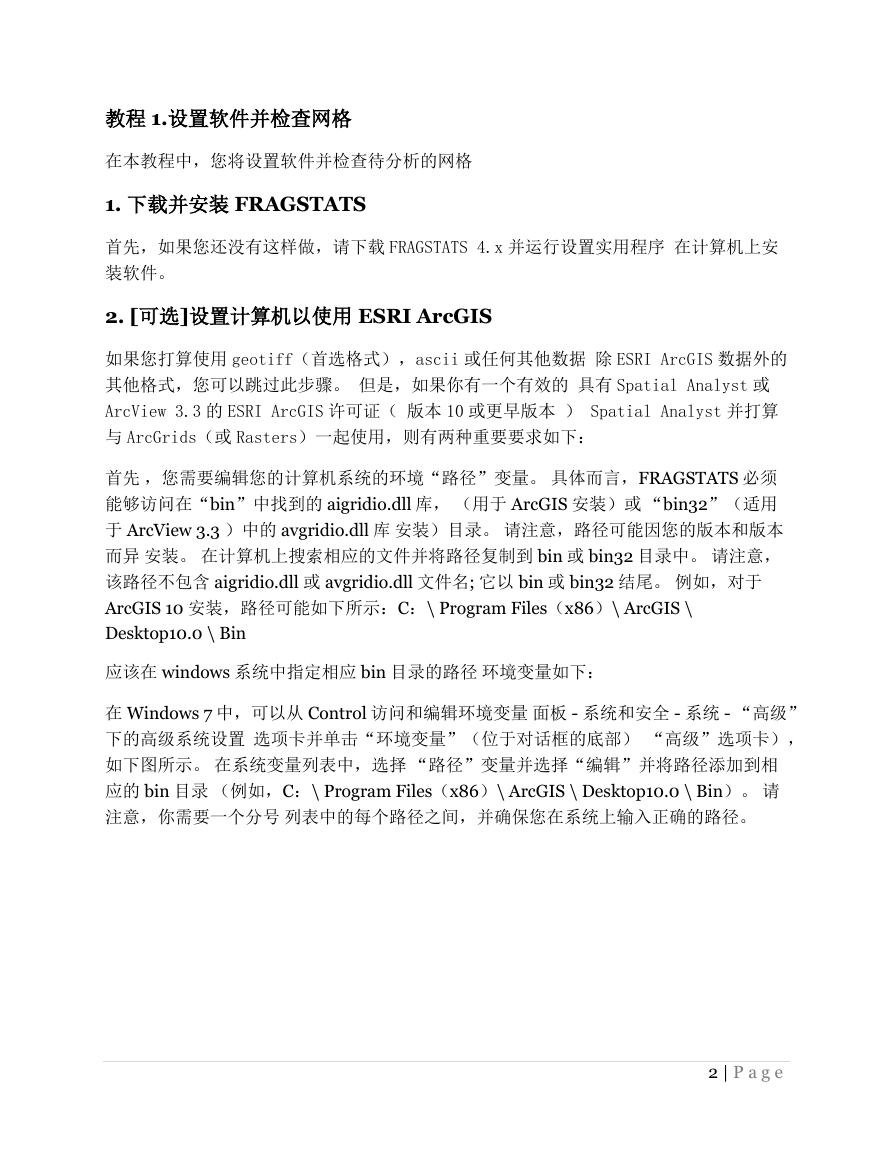
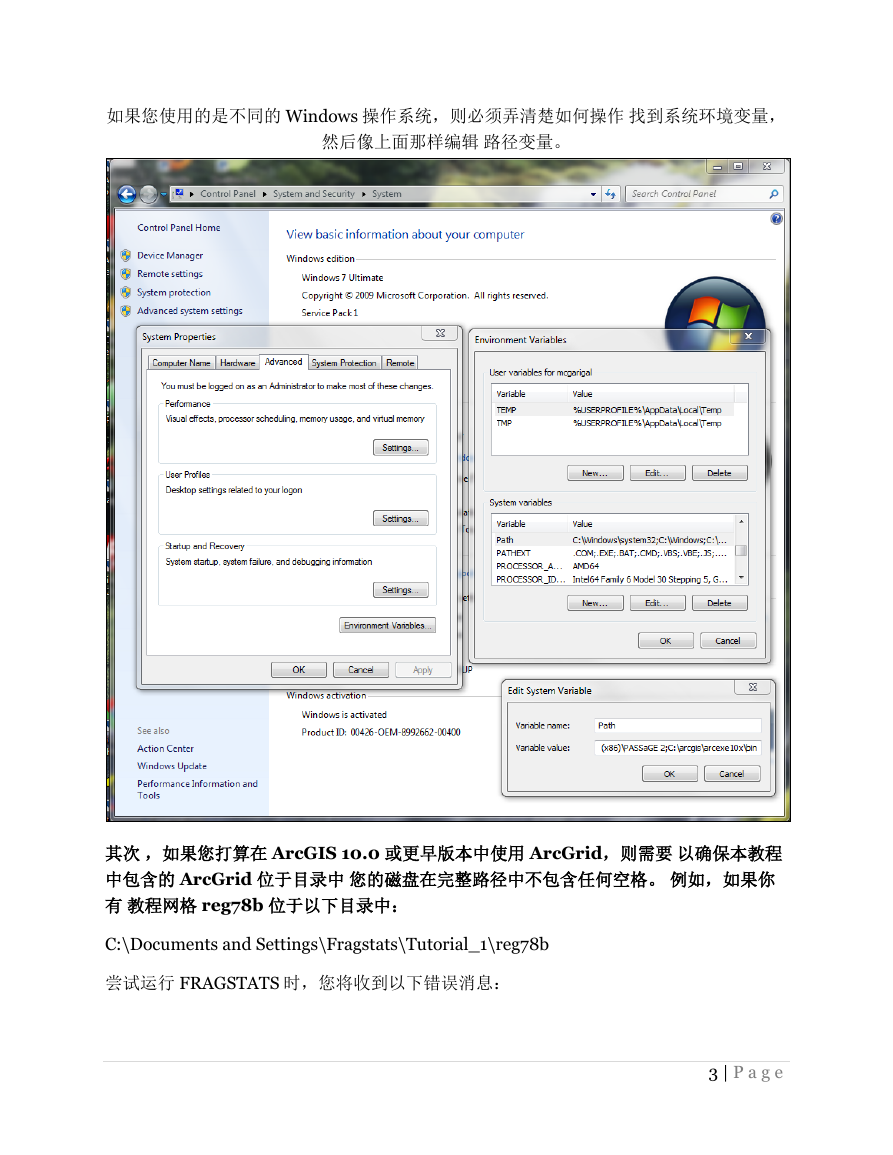
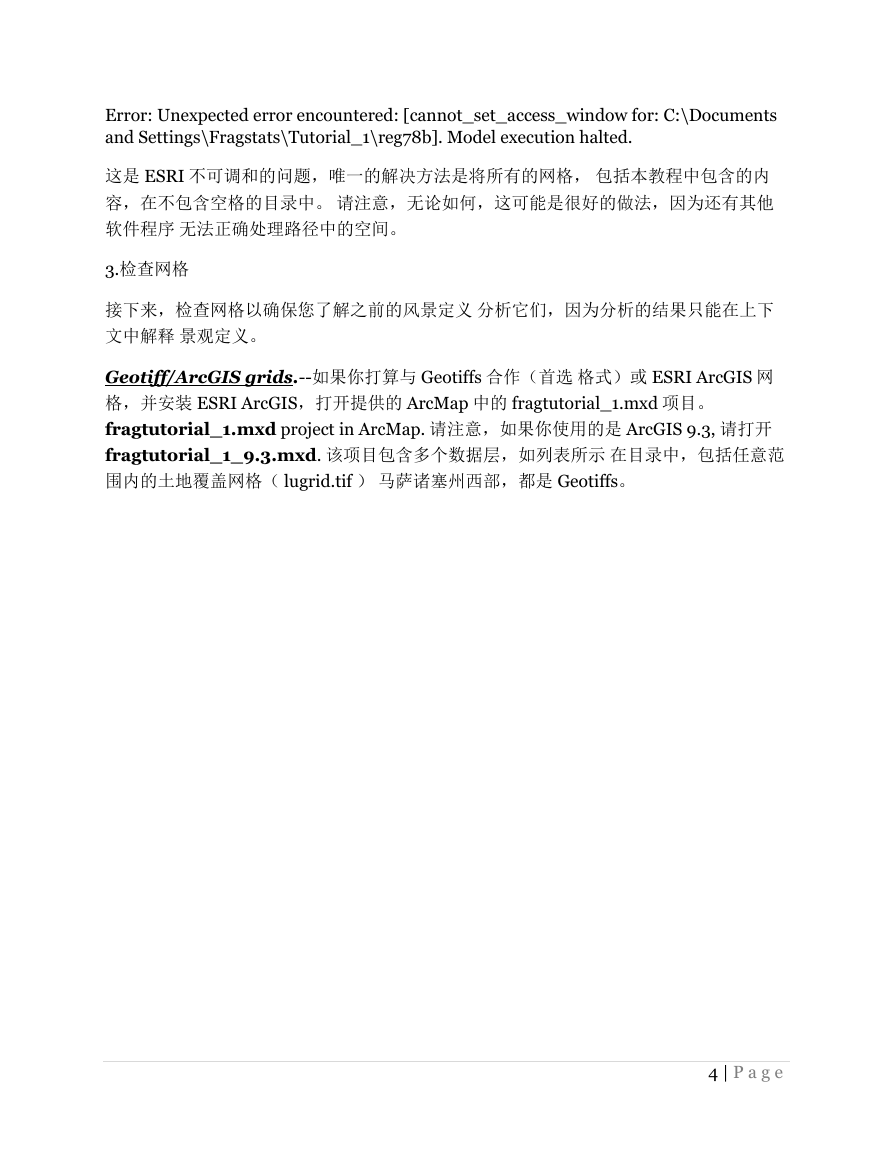
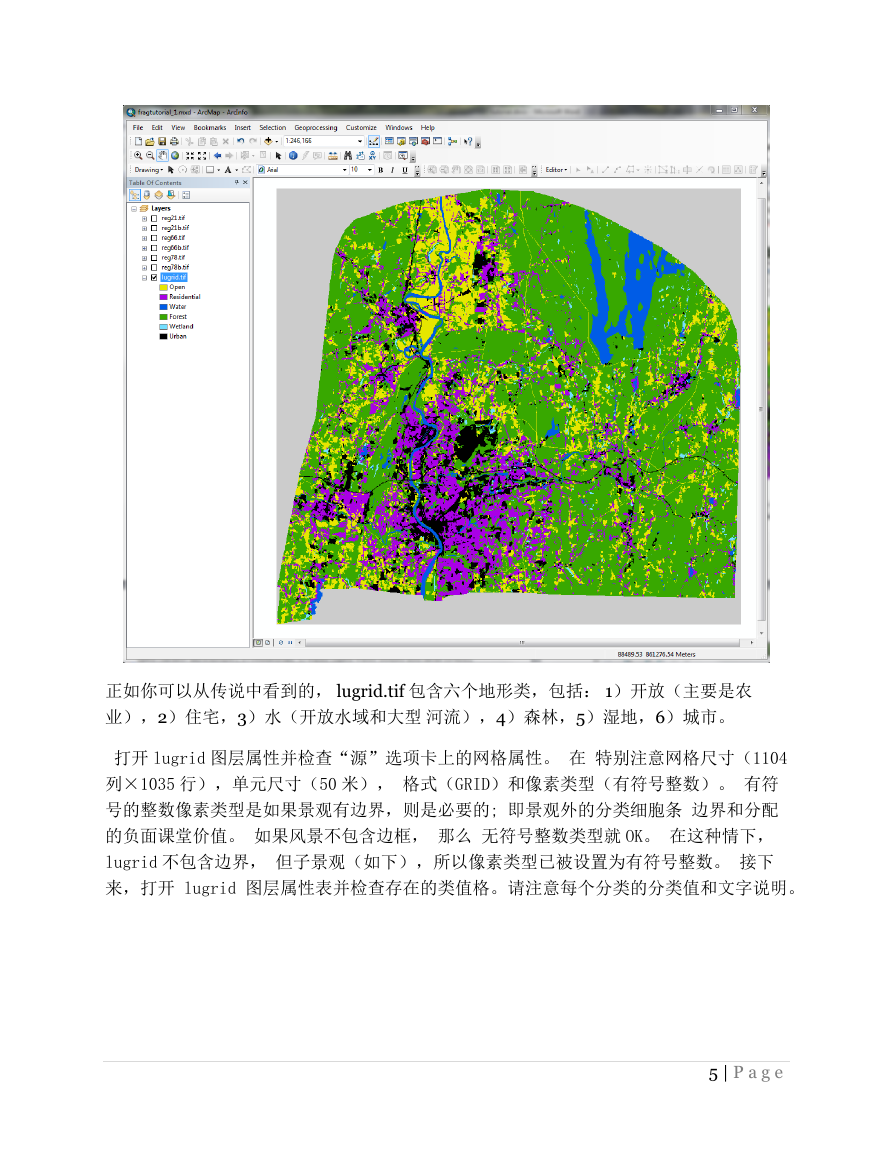
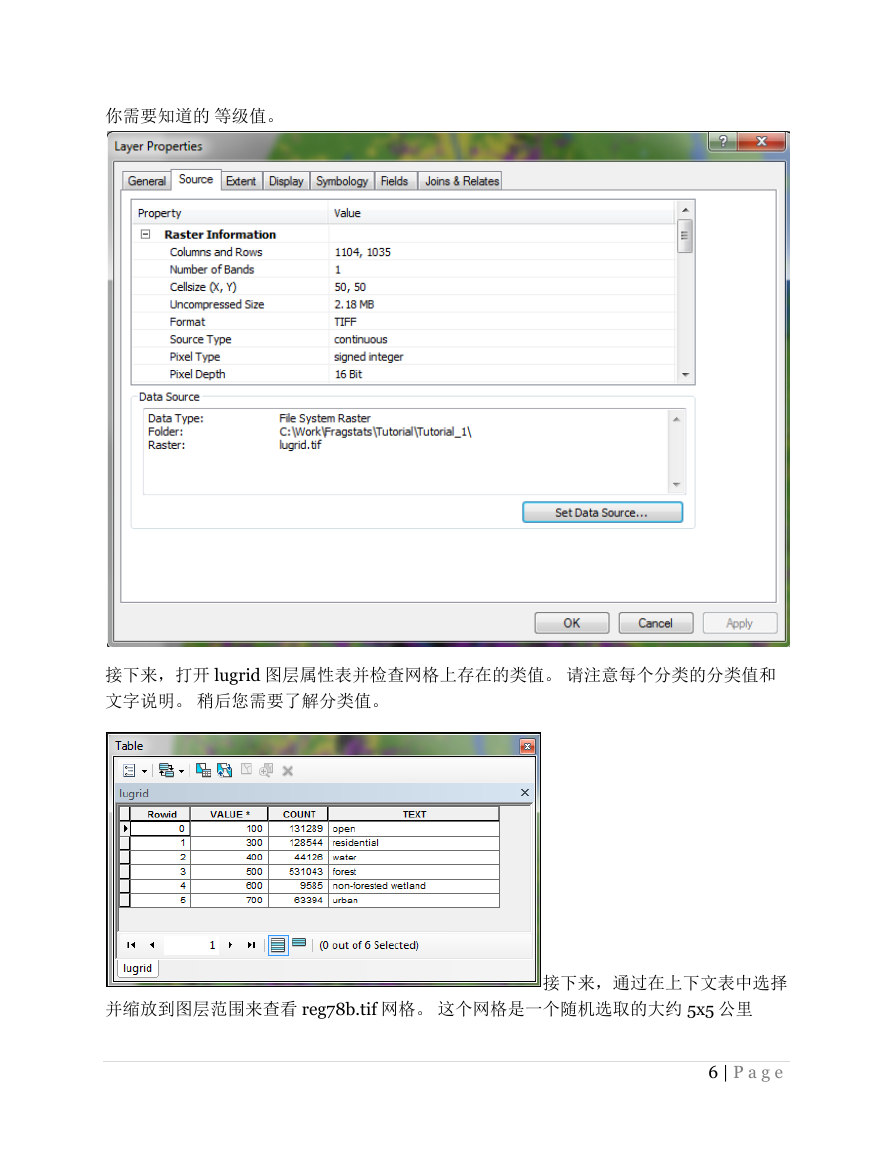
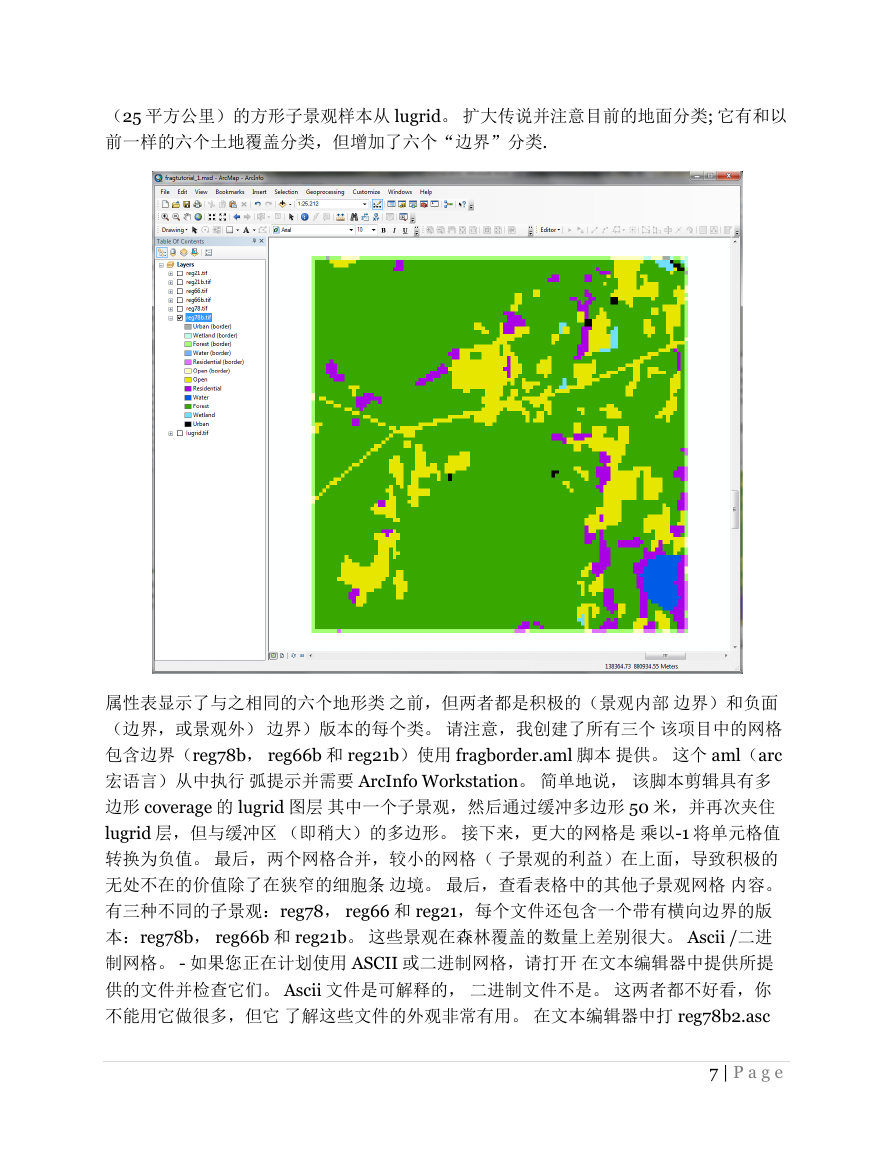
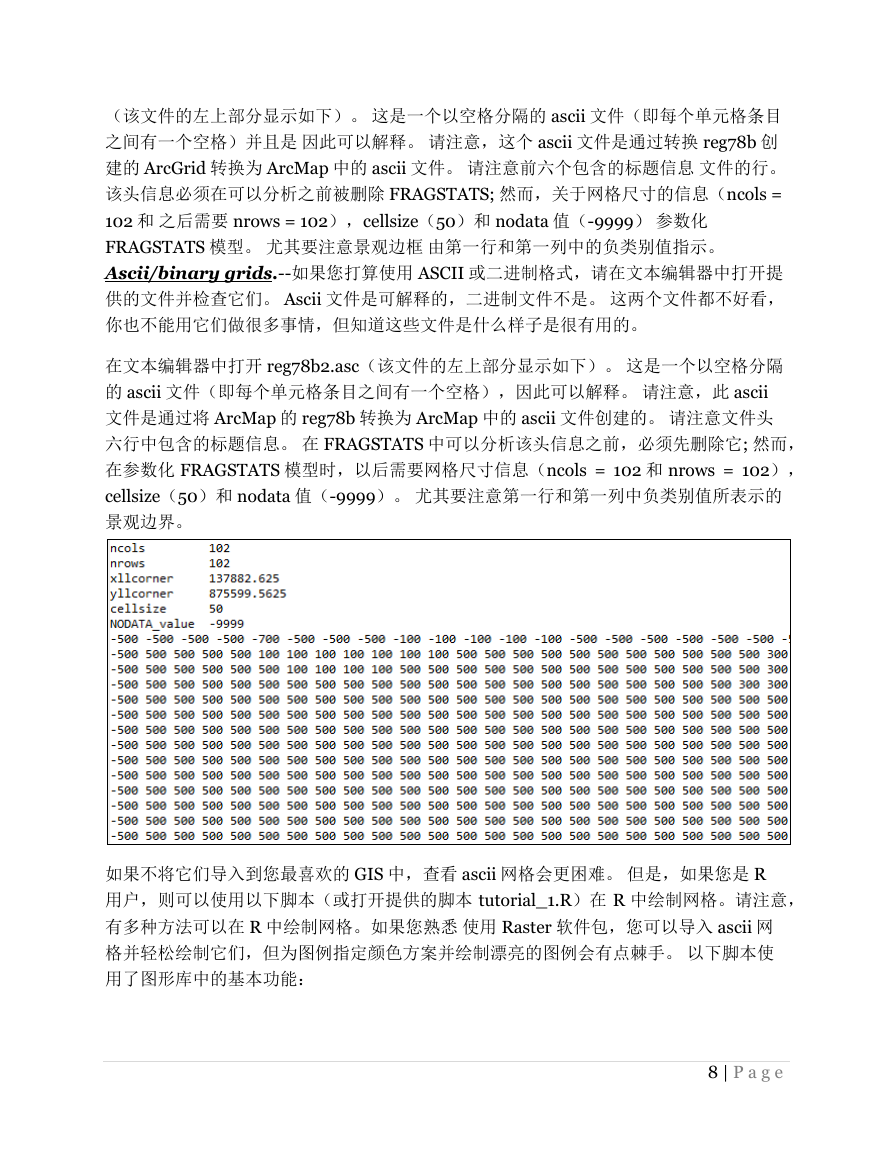
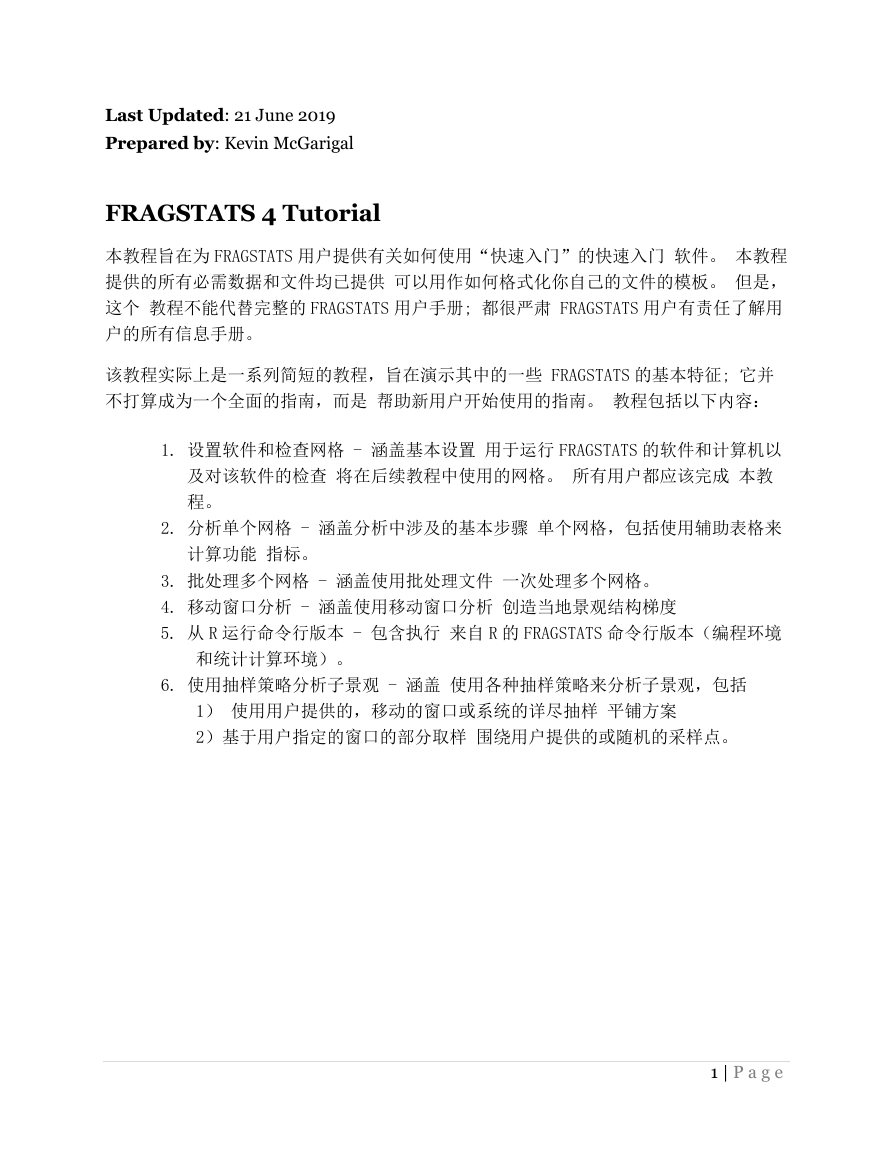
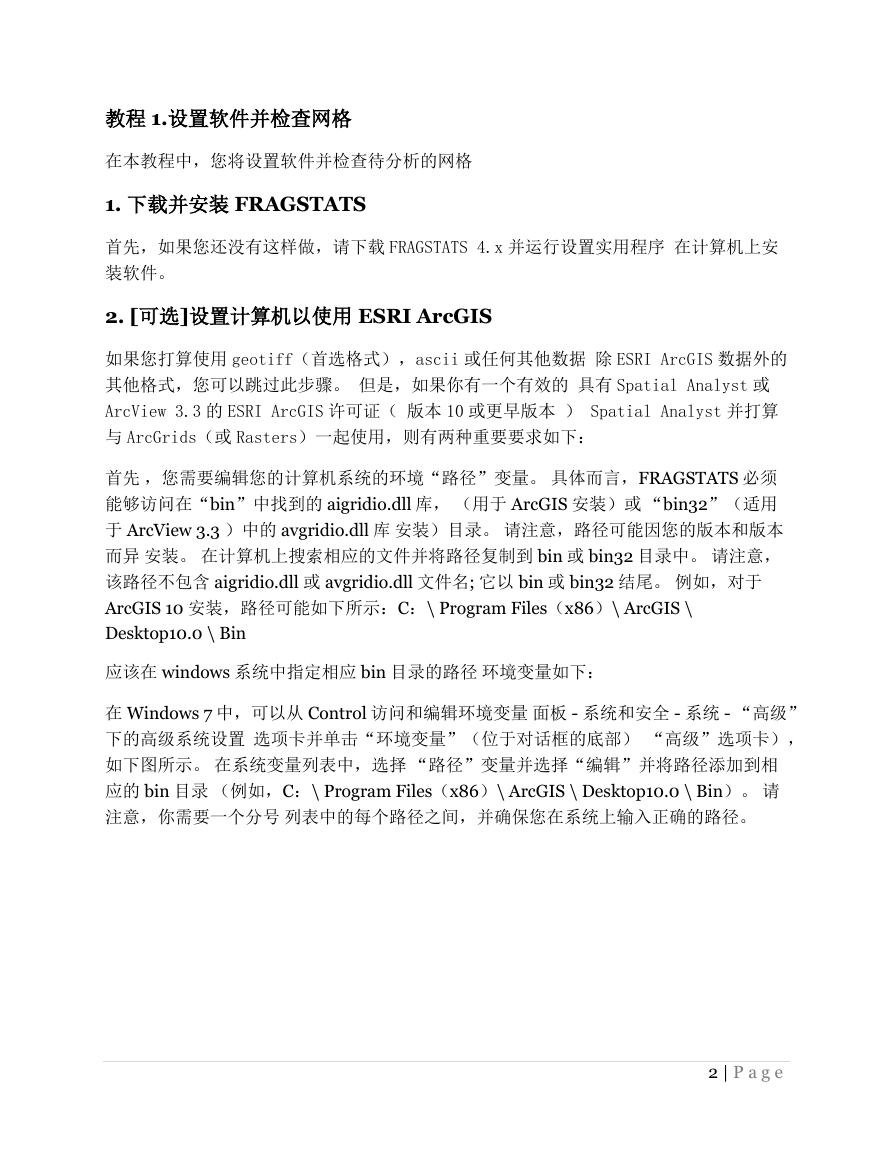
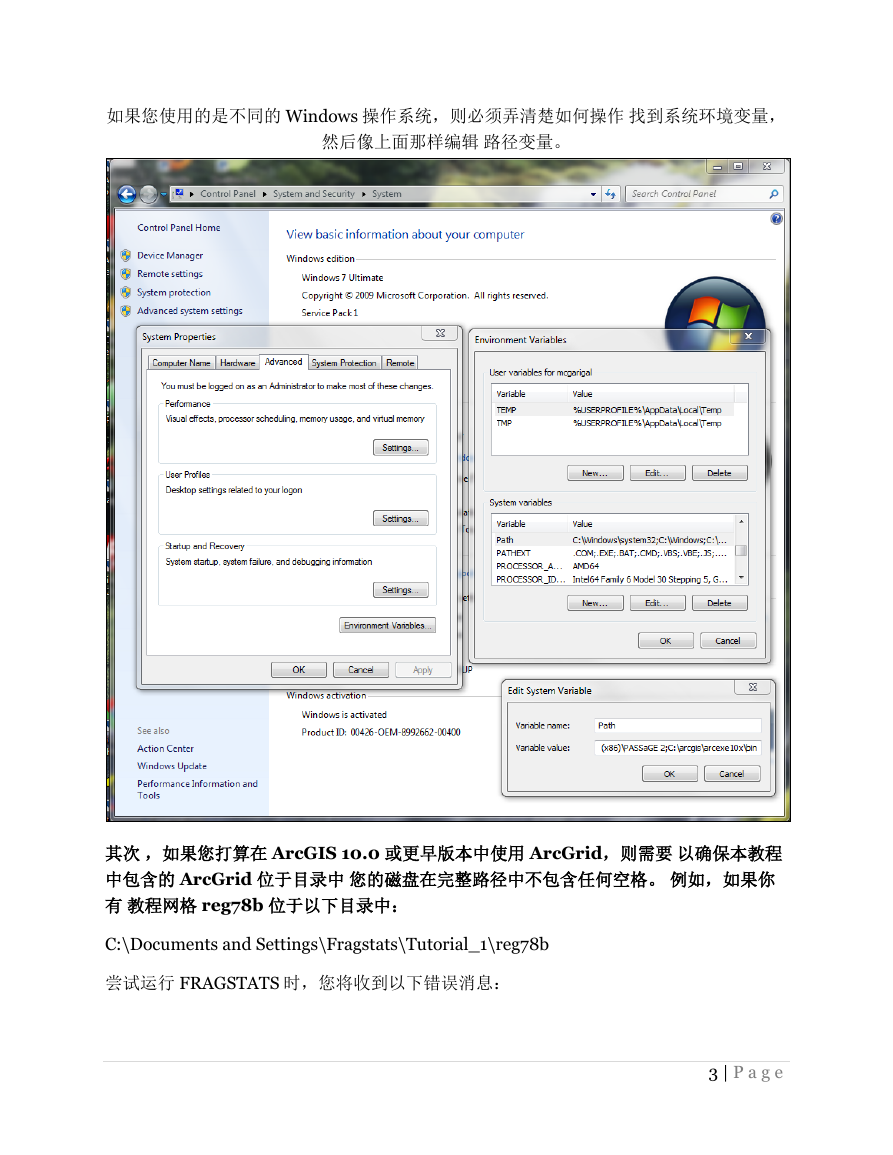
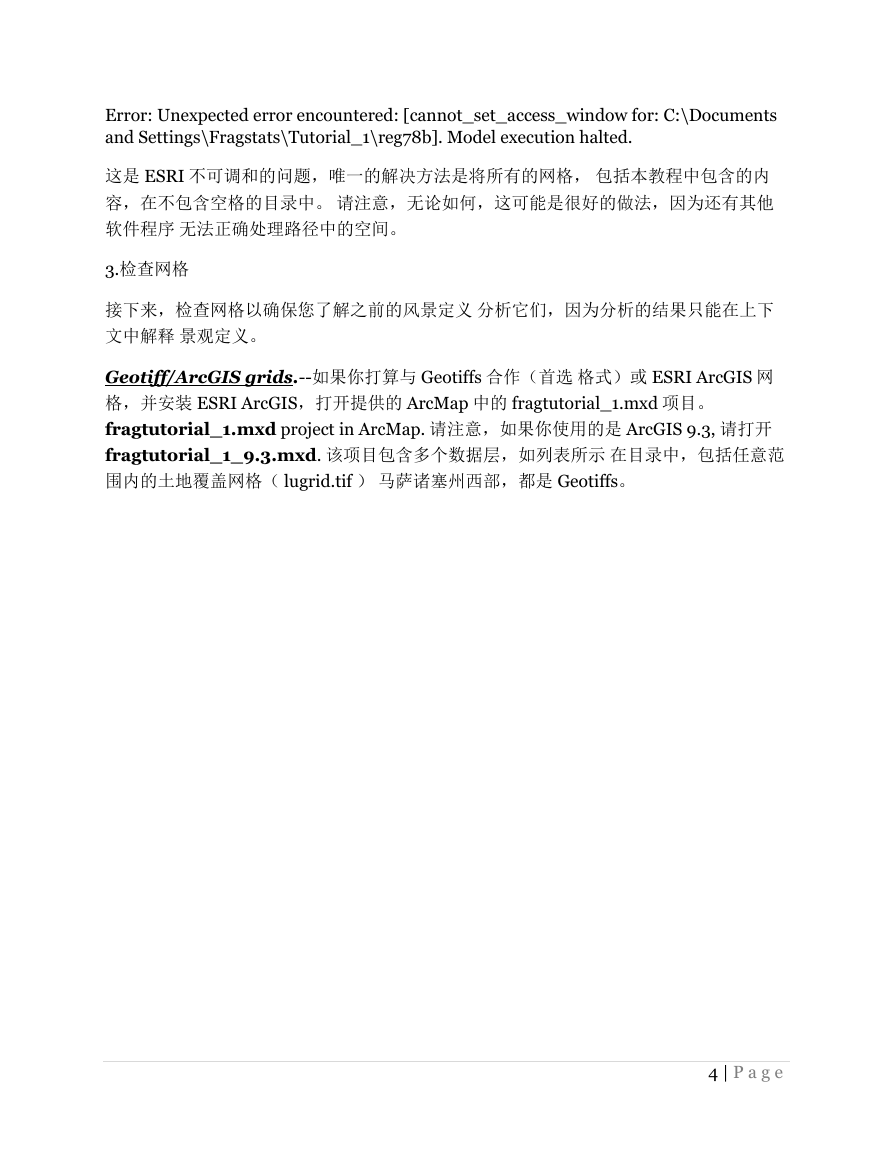
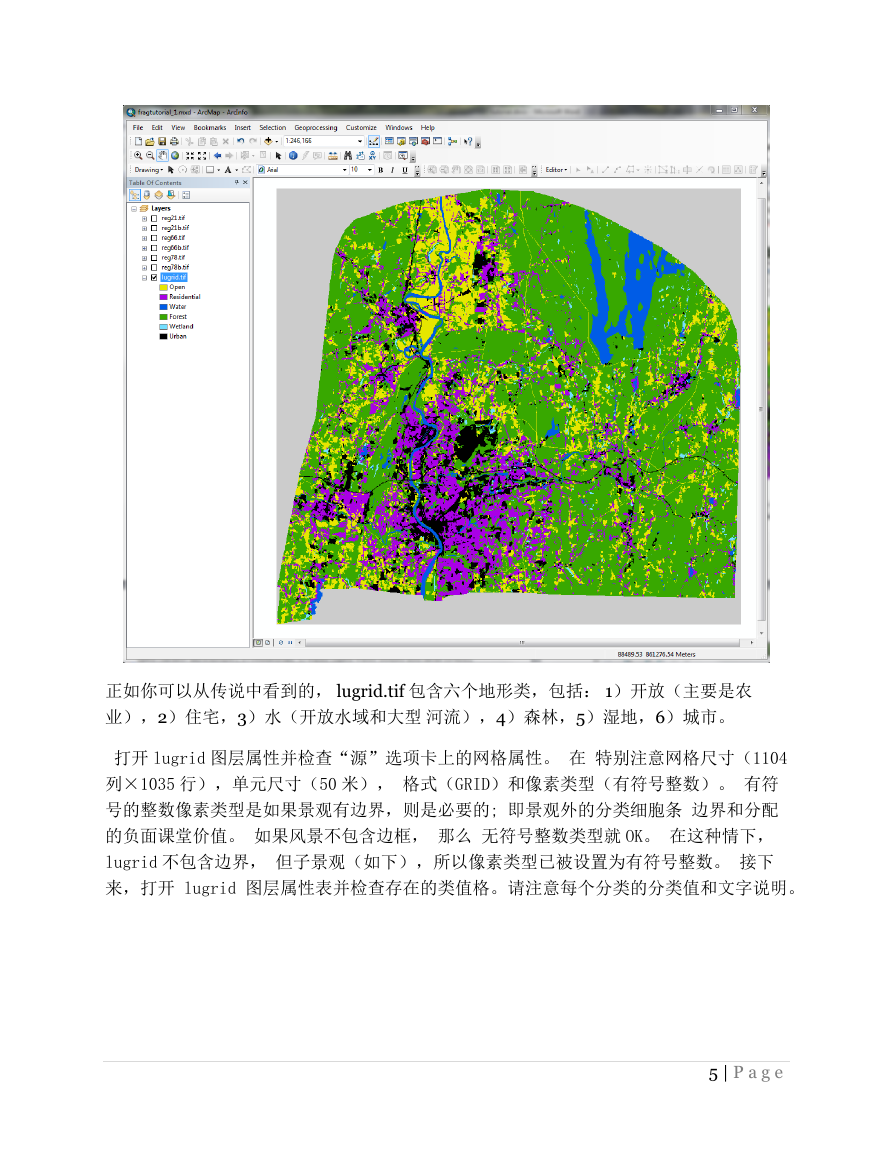
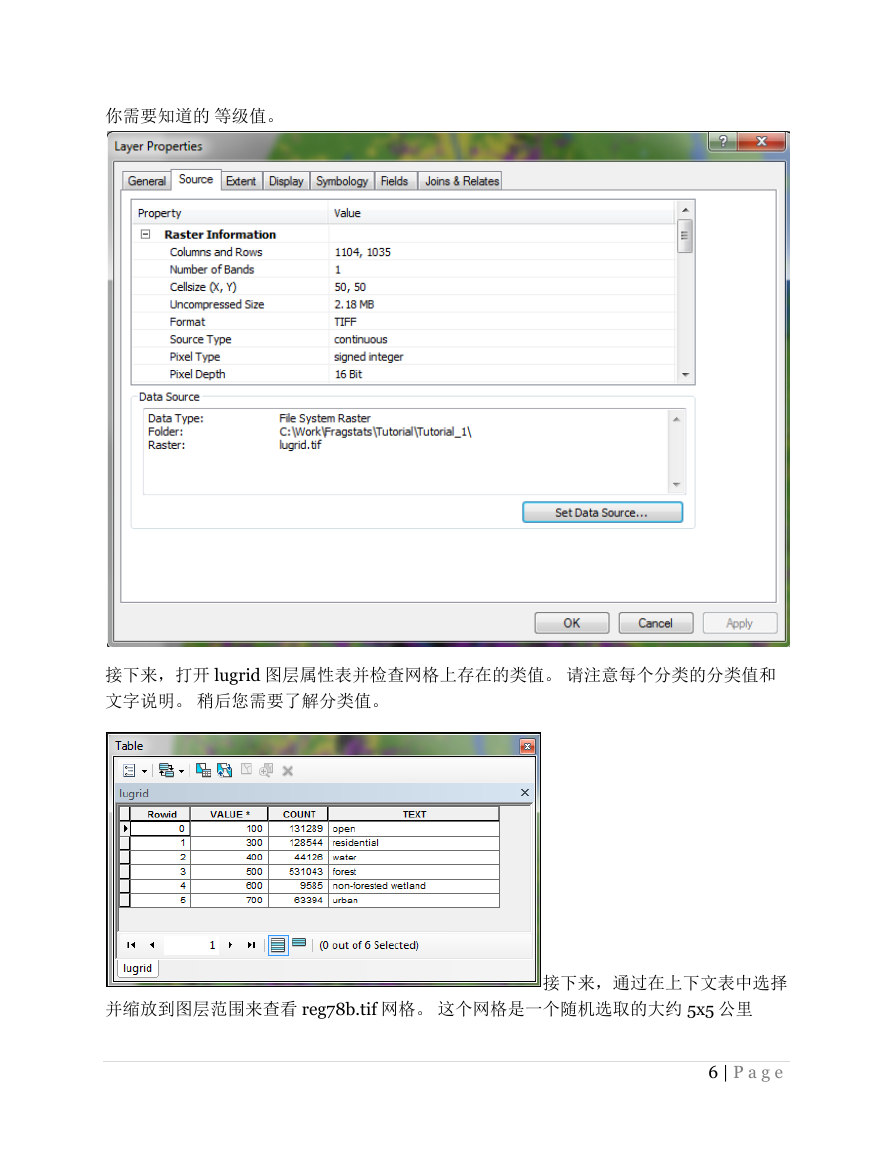
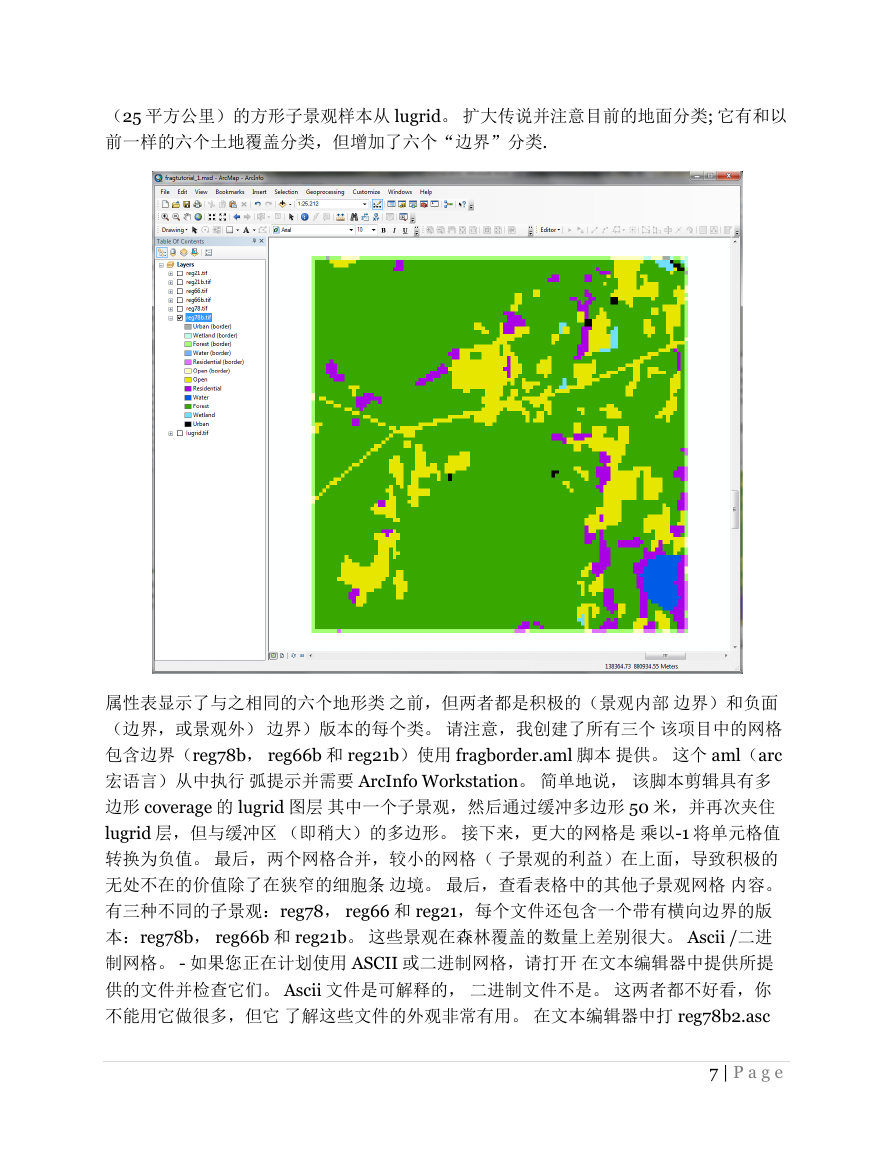
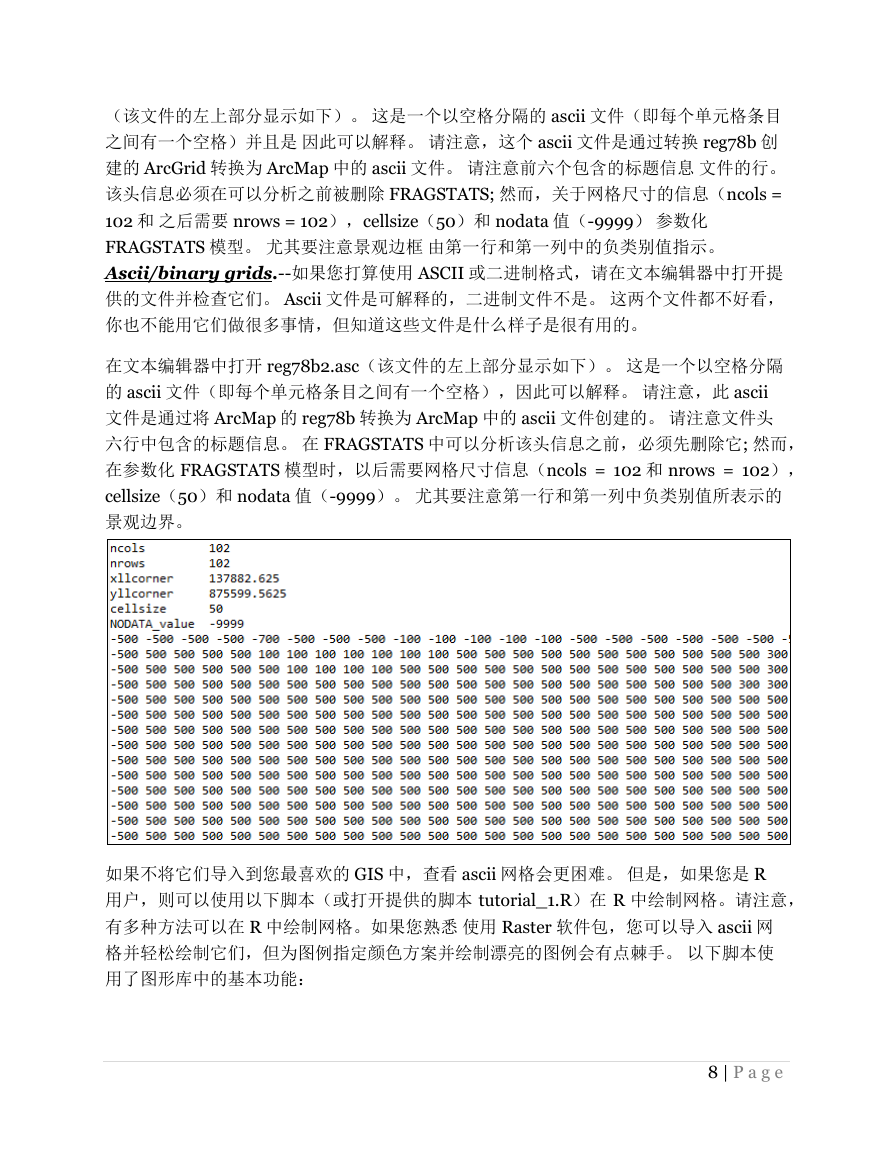
 2023年江西萍乡中考道德与法治真题及答案.doc
2023年江西萍乡中考道德与法治真题及答案.doc 2012年重庆南川中考生物真题及答案.doc
2012年重庆南川中考生物真题及答案.doc 2013年江西师范大学地理学综合及文艺理论基础考研真题.doc
2013年江西师范大学地理学综合及文艺理论基础考研真题.doc 2020年四川甘孜小升初语文真题及答案I卷.doc
2020年四川甘孜小升初语文真题及答案I卷.doc 2020年注册岩土工程师专业基础考试真题及答案.doc
2020年注册岩土工程师专业基础考试真题及答案.doc 2023-2024学年福建省厦门市九年级上学期数学月考试题及答案.doc
2023-2024学年福建省厦门市九年级上学期数学月考试题及答案.doc 2021-2022学年辽宁省沈阳市大东区九年级上学期语文期末试题及答案.doc
2021-2022学年辽宁省沈阳市大东区九年级上学期语文期末试题及答案.doc 2022-2023学年北京东城区初三第一学期物理期末试卷及答案.doc
2022-2023学年北京东城区初三第一学期物理期末试卷及答案.doc 2018上半年江西教师资格初中地理学科知识与教学能力真题及答案.doc
2018上半年江西教师资格初中地理学科知识与教学能力真题及答案.doc 2012年河北国家公务员申论考试真题及答案-省级.doc
2012年河北国家公务员申论考试真题及答案-省级.doc 2020-2021学年江苏省扬州市江都区邵樊片九年级上学期数学第一次质量检测试题及答案.doc
2020-2021学年江苏省扬州市江都区邵樊片九年级上学期数学第一次质量检测试题及答案.doc 2022下半年黑龙江教师资格证中学综合素质真题及答案.doc
2022下半年黑龙江教师资格证中学综合素质真题及答案.doc